福建省建设执业资格考试网上缴费操作手册模板.docx
《福建省建设执业资格考试网上缴费操作手册模板.docx》由会员分享,可在线阅读,更多相关《福建省建设执业资格考试网上缴费操作手册模板.docx(15页珍藏版)》请在冰豆网上搜索。
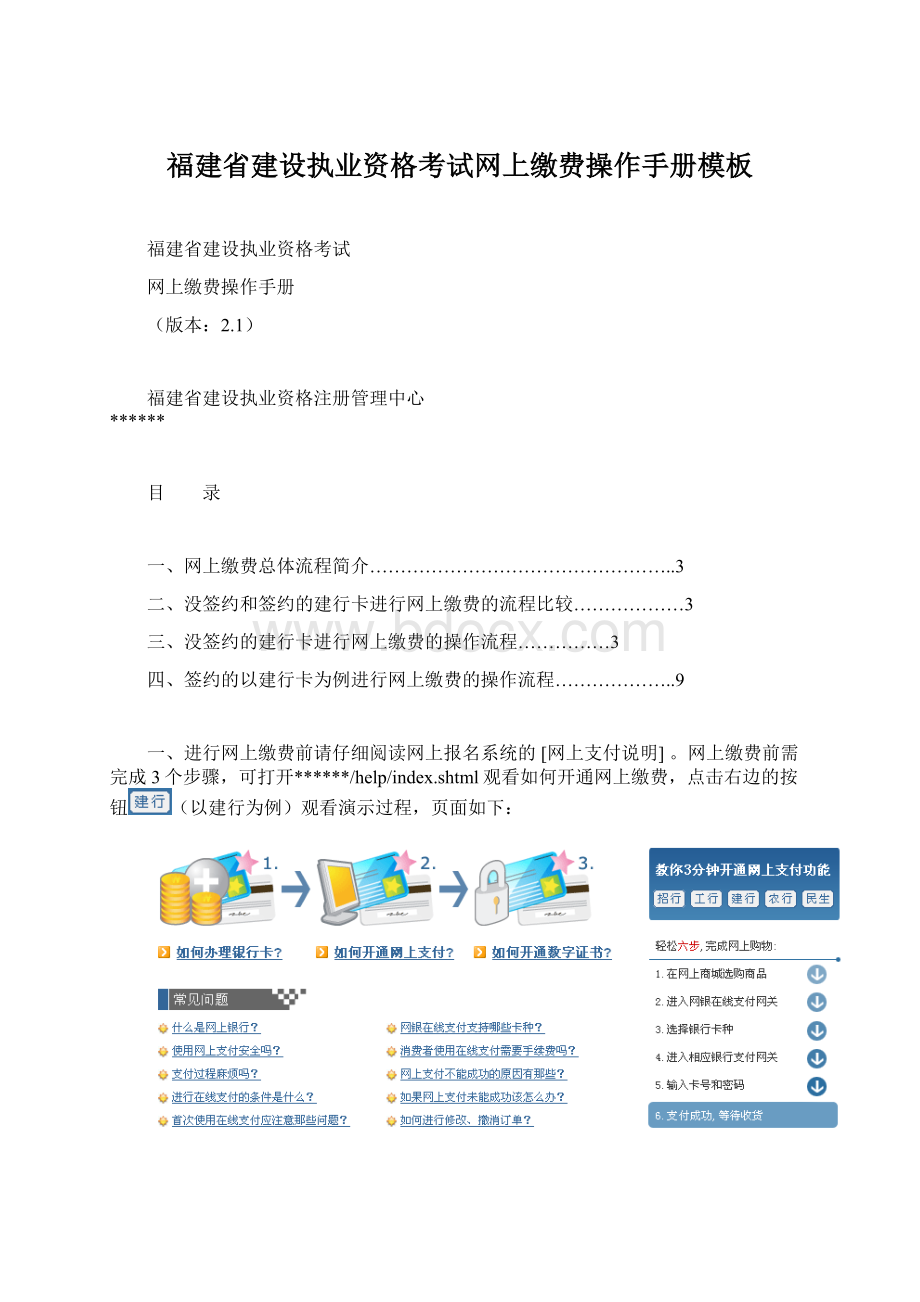
福建省建设执业资格考试网上缴费操作手册模板
福建省建设执业资格考试
网上缴费操作手册
(版本:
2.1)
福建省建设执业资格注册管理中心
******
目 录
一、网上缴费总体流程简介…………………………………………..3
二、没签约和签约的建行卡进行网上缴费的流程比较………………3
三、没签约的建行卡进行网上缴费的操作流程……………3
四、签约的以建行卡为例进行网上缴费的操作流程………………..9
一、进行网上缴费前请仔细阅读网上报名系统的[网上支付说明]。
网上缴费前需完成3个步骤,可打开******/help/index.shtml观看如何开通网上缴费,点击右边的按钮(以建行为例)观看演示过程,页面如下:
二、利用建行卡进行网上缴费,可以不跟银行签约,也可以到银行柜台签约,两种操作流程有所不同,
没签约:
办理建行卡―>开通网上支付―>登录网上报名系统进行网上缴费
签约的:
办理建行卡―>开通网上支付―>下载证书―>登录网上报名系统进行网上缴费
备注:
一张卡可以给多人网上缴费,也可以用别人的建行卡进行网上缴费!
操作手册得配合实际操作一步步操作。
************没签约的建行卡进行网上缴费的操作流程**************
(一)办理一张建行卡;
(二)开通网上支付功能;
1、打开IE,输入建行网址******打开建行网站;
2、点击左边的按钮,打开一个页面;
3、点击,打开个人网上银行登录页面
4、请点击,打开一页面;
5、把所有都打后,就可点击,进入注册页面;
6、输入信息后,点击,网上支付功能就开通成功;
(三)登录网上报名系统进行网上缴费:
1、进入用户登录页面,点击“查询修改”按钮,登录网上报名系统;
2、点击左边的菜单“网上缴费”进行网上缴费,现在支持建行、工行、农行、招商、交通银行、民生、光大、中信、华夏、兴业等等银行;
;
3、你若是用建设银行卡进行网上缴费,请点击“建行支付”,若是用其他银行,请点击“银联支付”,弹出建行支付登录窗口,若无法弹出此窗口,说明该电脑有安装雅虎助手、XX搜索等拦截工具,请先关闭拦截工具或卸载。
4-1-1、若点击“易宝支付”,将出现选择银行页面,先查看页面上方的“我的订单”信息特别是金额和商户名称是否正确,确认无误后,在“智能路由支付”这栏中输入银行卡号、点击“下一步(F2)”,就自动进行所输入银行卡号所属的银行支付页面。
如果有到银行柜台签约申请网上支付功能的,可在“直选易宝支付”这栏中选择对应的银行,就进入网上支付确认页面(如下图,以建行为例);
(选择银行页面)
(网上支付确认页面)
4-1-2、在网上支付登录页面中,可看到支付演示、支持卡种、覆盖范围等说明文字,点击“确认”按钮,进入网上支付登录页面。
先查看页面左边的“我的订单”信息特别是金额和商户名称是否正确(因使用易宝支付,商户名称是显示北京通融通信息技术有限公司),确认无误后,输入建行卡的证件号、登录密码和附加码,点击“下一步”,将进入输入交易密码的页面;
4-2、若点击“建行支付”,将直接进入建行支付的登录页面,先查看页面左边的“我的订单”信息特别是金额和商户名称是否正确,确认无误后,输入建行卡的证件号、登录密码和附加码,点击“下一步”,就进行输入密码页面;
(点击“建行支付”的页面)
5、未签约的建行卡,通过“建行支付”,登录帐号后,都看到如下页面,输入“帐户密码”(即银行卡密码),点击“支付”按钮
5、至此就会自动从卡上扣款。
点击“下一步”,把支付成功的信息通知省注册中心的网上报名系统;
6、当页面显示“交费返回成功”时,网上报名系统的“交费状态”就会自动显示为“已经交费”;
(“建行支付”成功返回的信息)
注:
一定要等缴费成功返回的信息页面显示出来后,才能关闭页面!
!
!
注意事项:
若考生支付成功后没有点击“下一步”,或点击“下一步”但页面出错,没有正常显示“交费返回成功”,那么网上报名系统会收不到支付成功的返回信息,“交费状态”就仍会显示“尚未交费”,但考生确认银行卡的余额已扣款,这时省注册中心将进行手工对帐,请考生三个工作日后再登录网上报名系统查询交费状态,或拨打电话********咨询。
********有签约的以建行卡为例进行网上缴费的操作流程********
(一)办理一张建行卡,并在建行柜台签约成为网上支付客户;
(二)开通网上支付功能和下载电子证书;
2、打开IE,输入建行网址******打开建行网站,
2、点击左边的按钮,打开一个页面;
3、点击,打开个人网上银行登录页面
4、输入身份证号码、银行卡密码、附加码,点击“登录”,进入客户激活页面;
5、输入真实姓名、交易密码,点击“提交”,进入证书下载页面,同时你的手机会收到一个验证码短信息;
6、输入验证码、选择“本机硬盘(高级加密强度)”和“私鈅可导出”,点击“下一步”;
7、弹出的几个窗口都要点击“是”按钮,就可进入证书下载完成页面;
8、,点击“完成”,会弹出“选择数字证书”窗口,如********I,说明证书下载成功;
(三)登录网上报名系统进行网上缴费:
1、进入用户登录页面,点击“查询修改”按钮,登录网上报名系统;
2、点击左边的“详细信息”查看“审核状态”是否为“审核通过”;
3、审核通过后,考生点击左边菜单“网上缴费”进行网上缴费;
4、点击“建行支付”,弹出建行支付登录窗口,若无法弹出此窗口,说明该电脑有安装雅虎助手、XX搜索等拦截工具,请先关闭拦截工具或卸载。
输入建行卡的证件号、登录密码和附加码,点击“下一步”,进入支付页面;
5、先查看页面左边的“我的订单”信息,特别是金额和商户名称是否正确,确认无误后,输入交易密码,点击“支付”;
6、点击“支付”后,会弹出“选择数字证书”,选择对应证书,点击“确定”;
7、至此就会自动从卡上扣款。
点击“下一步”,把支付成功的信息通知省注册中心的网上报名系统;
8、当页面显示“交费返回成功”时,网上报名系统的“交费状态”就会自动显示为“已经交费”;
(“建行支付”成功返回的信息)
注意事项:
若考生支付成功后没有点击“下一步”,或点击“下一步”但页面出错,没有正常显示“交费返回成功”,那么网上报名系统会收不到支付成功的返回信息,“交费状态”就仍会显示“尚未交费”,但考生确认银行卡的余额已扣款,这时省注册中心将进行手工对帐,请考生三个工作日后再登录网上报名系统查询交费状态,或拨打电话********咨询。